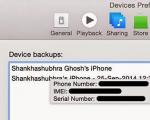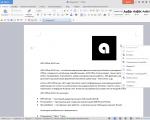Как открыть ммс если телефон не поддерживает. Как открыть ммс сообщение на компьютере
Возможностью приема MMS наделяются многие телефоны и все смартфоны. MMS позволяет передавать другим абонентам изображения, видеоролики, музыкальный контент и тексты. Но есть люди, в чьем распоряжении находятся самые простые телефоны, в которых нет поддержки приема/отправки мультимедийных сообщений. Несмотря на это, они могут ознакомиться с полученными посланиями. Полученные ММС посмотреть на Теле2 можно – для этого в распоряжении оператора имеется специальный web-портал.
Обзор портала «Галерея MMS»
Как мы уже говорили, посмотреть ММС на Теле2 поможет специальный портал , созданный специально для тех, в чьем распоряжении нет телефонного аппарата с поддержкой ММС. Мультимедийные сообщения таким абонентам доставляются через интернет, а на сам телефон приходит SMS-уведомление с секретным PIN-кодом.
Давайте посмотрим, как посмотреть ММС на Теле2 через компьютер и что нам для этого нужно. Для начала нам потребуется компьютер с доступом в интернет – именно он поможет нам просмотреть содержимое полученного мультимедийного сообщения. Также нам понадобится сам телефон, на который пришло уведомление.
Далее заходим на портал «Галерея MMS» от Теле2, расположенный по адресу http://t2mms.tele2.ru . Здесь мы увидим простую форму для ввода данных. Для того чтобы посмотреть содержимое ММС, указываем в форме следующие данные:
- Номер своего мобильного телефона (не отправителя) – он указывается в полном международном формате, но без символа «+»;
- PIN-код из 6 знаков – он содержится в тексте полученного SMS-уведомления.
После этого нажимаем на кнопку «Получить MMS» и дожидаемся загрузки.
Пользуясь этим способом, необходимо соблюдать два правила безопасности. Первое правило – не открывайте ссылки, которые ведут не на портал Теле2, а на какие-то другие ресурсы . Только так вы сможете обеспечить сохранность хранящихся у вас данных. Второе правило – не открывайте ММС, полученные с незнакомых номеров.
Теперь вы знаете, как на Теле2 посмотреть ММС – его содержимое отобразится на экране вашего компьютера. А еще вы сможете отправить ответное сообщение, воспользовавшись сайтом оператора, да еще и из-под своего номера. Для этого переходим на основной сайт Теле2, выбираем пункт «Услуги – SMS и MMS», выбираем услугу «Отправить MMS. Проходим процедуру авторизации, указываем тему, вписываем номер получателя, вписываем текстовое содержимое, выбираем изображение.
Недостатком этого способа является то, что он не предусматривает выбор произвольной картинки – отправить можно только то, что представлено в каталоге от Теле2. Максимальное количество сообщений в сутки – всего 5 штук.
Как подключить услугу ММС на Теле2
Для того чтобы посмотреть ММС на Теле2 с помощью своего телефона, не нужно подключать никаких дополнительных услуг – достаточно только настроить свою трубку. Первоначальные настройки должны прийти автоматически, как только вы установите SIM-карту . Примите их, согласитесь с установкой, перезагрузить телефон и попробуйте отправить кому-либо ММС (да хоть самому себе – легче будет его посмотреть и убедиться, что все работает как надо).
Если по каким-то причинам автоматические настройки от Теле2 так и не пришли, закажите их в ручном режиме. Для этого необходимо позвонить на сервисный номер 679. Спустя несколько секунд или минут на вашу трубку поступят автоматические настройки – теперь вы сможете посмотреть ММС прямо на экране телефона (кроме ранее полученных сообщений).
Обратите внимание, что как только вы отправите хотя бы одно ММС, сеть Теле2 поймет, что ваш телефон поддерживает работу с мультимедийными сообщениями и будет присылать их напрямую, а не в виде SMS с PIN-кодом.
Что такое ММС? Этим вопросом задаются многие пользователи мобильной связи. Несмотря на то что сейчас уже далеко не нулевые года, данная функция до сих пор активно используется многими владельцами мобильных телефонов. Причины для использования ММС могут быть разными: слабая скорость интернета на смартфоне (или его полное отсутствие), старая модель мобильника, не поддерживающая современные программы, и т. д. В связи с этим пользователи часто задают вопросы: "Как отправить ММС?", "Как перекинуть MMS с телефона на компьютер?" и т. д. Если вы сейчас читаете этот обзор, то вы тоже наверняка интересуетесь подобными вопросами. Специально для вас мы и создали публикацию, которая в полной мере освещает эту тему. Предлагаем вам с ней ознакомиться, дабы получить исчерпывающие ответы на свои вопросы и наконец-то узнать, что такое ММС!
MMS. Что значит это слово?
Как многие могли догадаться, MMS — это англоязычная аббревиатура. Расшифровывается она как Multimedia Messaging Service. Кстати говоря, известное многим слово SMS тоже является аббревиатурой и означает Short Messaging Service.
Что такое ММС и в чем его отличие от СМС?
Со значением разобрались, теперь перейдем непосредственно к теме статьи. ММС — это сервис мультимедийных сообщений. Данная функция позволяет пользователю мобильного телефона отправлять и получать на свой девайс не только текстовые сообщения (как в случае с СМС), но и графические изображения, аудиофайлы и видеозаписи.
В то время как размер SMS-сообщения зачастую не превышает нескольких байт, размер ММС-сообщения обычно достигает 100 килобайт. Если человек захочет отправить кому-нибудь видеозапись, то размер MMS-ки будет гораздо больше. Но не стоит забывать, что 100 килобайт — это лишь примерный параметр. Максимальный размер отправляемого файла определяется вашим поставщиком абонентских услуг, а у каждого абонента он может быть разным.

Отправка MMS-сообщений
Как отправить ММС? Еще один вопрос, который очень интересует многих абонентов мобильной связи. На самом деле отправка MMS-сообщений — это очень простая процедура, которая не занимает много времени. Пользователю мобильного телефона всего лишь необходимо зайти в пункт "Сообщения" на своем гаджете, выбрать раздел MMS, написать текст (если в этом есть необходимость), прикрепить картинку/песню/видео, выбрать человека, которому он хочет это отослать, а затем нажать "Отправить".
Стоит сказать, что для пользования этой функцией нужно, чтобы мобильный девайс ее поддерживал и был правильно настроен.

На этот вопрос ответ будет еще короче, чем на предыдущий. Чтобы посмотреть содержимое MMS-сообщения, которое было вам отправлено, необходимо зайти в ранее упомянутый пункт "Сообщения", затем перейти в раздел "Входящие" и выбрать из списка ту ММС-ку, которая вам необходима. Теперь вам известно, как посмотреть ММС. Как видите, в этом нет ничего сложного. Разобрались? Двигаемся дальше.
MMS на МТС
"Как работает ММС на МТС?" — еще один популярный вопрос у пользователей. Что же, давайте попытаемся на него ответить.
Как и другие поставщики абонентских услуг, компания МТС дает возможность своим пользователям отправлять ММС-сообщения на другие мобильные телефоны, планшеты и адреса электронной почты.
Отправка одного MMS обойдется абоненту в 9,9 рубля (для жителей Российской Федерации). За получение входящего MMS никакая плата не взимается.

Обмен ММС-ками возможен с пользователями МТС, а также с абонентами других операторов на территории РФ и других государств.
Отправка MMS возможна только при наличии функции "Мобильный интернет".
При отправке мультимедийного сообщения за пределы Российской Федерации будет сниматься плата за трафик согласно роуминговому тарифу. Время доставки MMS на МТС составляет 72 часа. Размер одного ММС в системе МТС — 500 килобайт. Сообщения на номера других операторов — 300 килобайт.
Как вручную настроить MMS на смартфоне или планшете?
Настройка ММС на девайсе пройдет как по маслу, если вы будете следовать следующим правилам:
- IPhone OS: Настройки — Сотовая связь — Сотовая сеть передачи данных.
- Android: Настройки — Беспроводные сети — Мобильная сеть — Точки доступа (APN).
- WP: Настройки — Передача данных — Добавить точку интернет-доступа.
Напечатайте следующую информацию:
- Стандартные настройки APN: mms Имя пользователя/Username/Login:gdata или оставить пустое поле.
- Пароль/Password/Pass:gdata или оставить пустое поле.
- Тип APN: mmsMMSC (адрес домашней страницы): http://mmsc:8002.
- Proxy server MMS (IP адрес): 10.10.10.10.
- Port proxy: 8080.
- MCC: 250.
- MNC: 0.
Для доступа к интернету включите передачу данных:
- iOS: Настройки — Сотовая связь — Голос и данные — 2G/3G/LTE.
- Android: Настройки — Беспроводные сети — Мобильная сеть.
- WP: Настройки — Передача данных.
Как видите, в настройке ММС нет ничего сверхъестественного. Следуйте вышеперечисленным советам, и у вас все получится!

Отправка MMS c PC на мобильный телефон
Многие пользователи Всемирной паутины хотят узнать, как отправить СМС или ММС с компьютера на телефон. Наверняка кто-то подумает, что подобное может сделать только какой-нибудь опытный хакер, но никак не среднестатистический пользователь сети. На самом деле отправлять ММС с компьютера может практически каждый человек. Более того, это можно сделать абсолютно бесплатно! Единственное, что требуется от пользователя - это доступ к интернету и программа ISendSMS, позволяющая отсылать SMS-ки и MMS-ки с PC на мобильник.
Данную программу можно скачать с официального сайта разработчиков. С ее помощью можно отправлять как текстовые, так и мультимедийные сообщения на телефоны разных операторов из СНГ. Несмотря на простоту в использовании, у нее есть два недостатка:
- При получении сообщения у адресата не будет высвечиваться ваш номер телефона, а это значит, что он может не узнать, кто отправил ему СМС/ММС.
- Данная программа работает не на всех мобильных операторах. Некоторые поставщики мобильных услуг обладают хорошей системой защиты, из-за чего у пользователя не всегда получится отправить сообщение на тот номер, который ему нужно.

Как отослать ММС онлайн?
Если вы не доверяете данной программе и просто не хотите что-либо скачивать из интернета, то можем предложить вам альтернативу, а именно отправку сообщений онлайн. На просторах Всемирной паутины существует множество сервисов, позволяющих отсылать СМС-ки и ММС-ки через браузер, не скачивая дополнительно какие-либо приложения. Но здесь не обошлось и без минусов: такие сайты могут быть небезопасными для вашего персонального компьютера, а потому мы рекомендуем вам лишний раз не рисковать и не пользоваться услугами подозрительных интернет-порталов такого типа.
Но не стоит отчаиваться! Некоторые мобильные операторы (например, ранее упомянутый МТС) позволяют отсылать письма прямиком со своего официального сайта. Это не отнимает много времени, и безопасность такой процедуры гарантирована самим поставщиком услуг мобильной связи. Но и у такой системы есть свои минусы: во-первых, пользователю дается строго ограниченное количество сообщений, которые он может отправить; во-вторых, отсылать он может только текстовые сообщения, а это значит, что перекинуть ММС с компьютера таким образом у него не получится; в-третьих, человек может отсылать сообщения только на номера этого мобильного оператора.
Как видите, во всех предложенных вариантах есть как свои достоинства, так и серьезные недостатки. Вы можете сами опробовать каждый способ и выбрать тот, который подходит вам больше всего.
MMS и вирусы
Не так давно всех владельцев системы Android всколыхнула неприятная новость: в сети активно распространялся MMS-вирус Stagefright, который проникал на смартфоны, тем самым давая хакерам полный контроль над этими девайсами. На данный момент шумиха по этому поводу немного утихла, но не стоит забывать, что опасность "заражения" телефона присутствует практически всегда. Каждый день компьютерные хакеры создают опасные вирусы, благодаря которым они могут получить доступ ко всем вашим личным данным.
Но сейчас давайте сконцентрируемся именно на вирусе Stagefright. Он работает по следующему принципу: на телефон пользователя Android приходит MMS-ка, "заражающая" операционную систему вирусом, который начинает автоматическую рассылку этого же сообщения на номера из вашей телефонной книжки. Самое ужасное, что даже удаление подозрительного сообщения никак пользователю не поможет. Дело в том, что на всех "Андроидах" по умолчанию установлена программка Hangouts, которая без ведома владельца автоматически обрабатывает все принятые SMS- и MMS-сообщения. Отсюда назревает вопрос: как удалить ММС с вирусом, не навредив своему мобильному телефону? Можно ли вообще это сделать? Что же, давайте разбираться.
На самом деле самый простой и верный способ защиты - это замена программы Hangouts на другой текстовый мессенджер. Заменить используемое по умолчанию приложение для приема и отправки сообщений можно двумя способами:
- Осуществляется через настройки смартфона: "Настройки — Беспроводные сети — Еще — Приложения для обмена СМС". Стоит добавить, что на разных смартфонах подобный алгоритм может различаться, но его суть всегда остается одной и той же, а именно: найти программу для отправки и получения текстовых и мультимедийных сообщений.
- Осуществляется непосредственно в приложении Hangouts: "Настройки — СМС — Обмен СМС включен".
Если в списке программ для обмена СМС- и ММС-сообщениями у вас автоматически установлен Hangouts, то перейдите на любое другое приложение, присутствующее в этом списке. В том случае, если, кроме Hangouts, у вас больше ничего нет, то придется самому находить и скачивать альтернативу данному мессенджеру. Лучше всего загружать приложения из надежных каталогов (Google Play, например), чтобы избежать "заражения" телефона вредоносным программным обеспечением. Если же вы уже привыкли к Hangouts и не хотите лишний раз заморачиваться, тогда можете просто отключить автоматический прием сообщений.
Другие значения
Некоторые люди, возможно, удивятся, но аббревиатура MMS очень распространена и имеет далеко не одно значение. Сейчас мы с вами поделимся другими толкованиями данного слова:
- MMS (Multimission Modular Spacecraft) — многоцелевой спутник блочной конструкции.
- ММС — мельница мокрого самоизмельчения.
- ММС — механизированный мост сопровождения.
- ММС — мотомеханизированное соединение.
- ММС — магнитно-мягкие сплавы.
- ММС — межмуниципальный суд.
- ММС — моделирование ментальных способностей.
- ММС — поселение в Медвежьегорском районе Карелии.
- ММС — Международный математический союз. Всемирная организация, созданная для сотрудничества ученых, работающих в области математики.
- ММС — Международный музыкальный совет. Организация при UNESCO, созданная в Париже в 1949 году. В ее состав входят 16 международных музыкальных организаций и музыкальные комитеты из более чем 60 стран.
Итоги
Теперь вы знаете, что такое ММС. Надеемся, что представленная в статье информация в полной мере помогла вам найти ответы на вопросы, которые интересовали вас больше всего.
Пришел черед рассказать как настроить MMS на android смартфонах.
Итак, как всегда инструкция разбита на простые и понятные шаги. Но перед этим необходимо объяснить нашему читателю почему не работает MMS на его телефоне. Причины, как всегда, довольно банальны. Тем не менее, если инструкция не поможет, вы всегда будете понимать суть проблемы.
Современные смартфоны при первом запуске с симкартой сами определяют настройки мобильного интернета и ММС. Однако такое происходит только с новыми симкартами, уже содержащих в себе такую информацию.
В такой ситуации телефон должен создать две точки, взяв их из симкарты или получив данные по GSM сети:
- Точка доступа в интернет
- Точки передачи MMS сообщения
Если вашей симке много лет, велика вероятность, что телефон не сможет «самоопределиться» в сети оператора. Что же тогда делать? Именно это мы и расскажем, итак как :
Шаг 1. Заходим в настройки телефона. Нас интересует пункт «Еще» в новой Android ICS. Либо «настройки связи» , а также аналоги этой фразы.


Шаг 4. Нажимаем на вспомогательно меню и выбираем «Новая точка доступа» . В представленном примере точка MMS уже создана, поэтому на нее не смотрите. В вашем случае скорее всего точка будет отсутствовать. Если же она присутствует, но MMS не отправляется, то удалите существующую точку и создайте новую.

Шаг 5. Ну а так выглядит список параметров, которые нам необходимо будет ввести для новой точки, после чего сохранить ее. Чтобы узнать параметры своего оператора , смотрите ниже.

Параметры операторов сотовой связи для настройки MMS
Данные параметры указаны только для региона Москва и Подмосковье. Отметим, что в случае с Билайном и Мегафоном, указаны только различающиеся данные . Поэтому абонентам Билайна и Мегафона: сначала смотрите данные МТС, а уже потом дополнения к своему оператору.
Настройки MMS для оператора МТС
Настройки MMS для оператора Билайн
Имя: BeeMMS
MMSC http://mms/
Proxy 192.168.094.023:8080
APN mms.beeline.ru
Username: beeline
Password: beeline
Настройки MMS для оператора Мегафон
Имя: Megafon MMS
MMSC: http://mmsc:8002
Proxy: 10.10.10.10:8080
Username:пусто
Password: пусто
Надеемся, что инструкция по настройке MMS вам помогла. Если настроек вашего ОпСоСа здесь нет, то попробуйте поискать их на просторах интернета, после воспользуйтесь инструкцией сначала и введите их в необходимые поля. Возникли проблемы или уточнения? - отписывайтесь в комментариях!
Содержание
Мультимедийные оповещения (MMS) вошли в быт и общение человека столь стремительно, что обойтись без них сложно. Вдобавок не все модели телефонов поддерживают функцию просмотра такого типа расширений как jpk., pnj. Ниже подробно изложены способы, как открыть ММС через компьютер.
Можно ли просмотреть ММС на компьютере
Операторы связи совершенствуют обратную связь и ратуют за открытость информации для абонентов. Ведущие сотовые операторы Мегафон, Tele2, Билайн давно открыли официальные сайты, где можно просматривать СМС, MMS и другую полезную информацию и настройки своего тарифного плана. К такому стандарту сообщений относятся видео-, звуковые файлы и изображения различного формата, при этом любое можно раскрыть. Есть два способа, как посмотреть ММС через программы компьютера от разных операторов:
- С присоединением мобильного устройства к ПК.
- Без соединения, зайдя в Личный кабинет.
Как прочитать ММС на телефоне через компьютер
Что бы открыть мультимедийный файл, автоматически необходимо, чтобы два устройства были синхронизированы. Это значит, что система ноутбука или ПК должна определить телефон как съемное устройство. Еще можно применить программу для идентификации, которая устанавливается при первом запуске. Для соединения двух устройств необходим провод со специальными разъемами, как правило, он входят в комплект телефона.
Как посмотреть ММС через компьютер – рассмотрим поэтапно:
- Взять мобильный аппарат.
- Вставить в разъем провод из комплекта.
- Присоединить к ПК через USB-разъем.
- После того как устройство определилось, открыть папку «Сообщения».
- Двойным щелчком по иконке произвести открытие необходимого файла, просмотреть содержимое.
- Можно сохранить MMS-ку на жесткий носитель ПК с помощью команды копирования.
Услуга мобильных операторов
Как посмотреть ММС через компьютер посредством личного кабинета через интернет? Удобный и защищенный способ не требует подключения устройства. Для этого необходимо пройти простую регистрацию:
- Открыть официальный сайт своего оператора.
- Заполнить поля, требуемые в обязательном порядке.
- Логин – это номер сим-карты.
- Пароль придет на электронную почту или смс-оповещением.
- Дождаться подтверждения.
- Можно входить, пользоваться всеми настройками, просмотром информации по услугам и тарифным планам данного номера.
Как посмотреть ММС на МТС через компьютер
Когда приходит файл MMS на телефон, не поддерживающий графические форматы, оно заменяется ссылкой (адрес страницы), открыв которую можно просмотреть вложение. Есть два варианта, как открыть ММС на телефоне через компьютер:
- Официальный сайт mms.mts.ru сохраняет всю информацию, которая приходит на номер абонента. Ее можно просмотреть в любое время.
- На mms-портале mymms.ru оператор предлагает расширенные возможности. В любом случае требуется идентификация. Пройдя регистрацию по инструкции, необходимо ввести код из файла MMS и оно станет доступным.

На Мегафон
У оператора Мегафон все MMS-ки сохраняются на сервере. При отсутствии настроек по приему мультимедийного файла приходит текстовое оповещение. На сайте plus.messages.megafon.ru. пройдите в папку «Сообщения». Далее:
- в папке будет отражаться вся присланная информация;
- заходим во «Входящие»;
- выбираем нужное:
- нажимаем «Прочитать».
Здесь же можно настроить, отправить ответное MMS. В настройках доступно использовать не только номер телефона для получения и отправки мультимедийного файла, но и электронный адрес. Его необходимо подключить, отправив запрос на короткий номер посредством СМС. В ответном текстовом сообщении придет подробная инструкция о дальнейших действиях. При затруднениях всегда можно обратиться в службу поддержки.
На Билайн
Как посмотреть ММС на билайне через компьютер – задача, с которой справится даже школьник. Главное, чтобы на телефоне был подключен «Пакет трех услуг» c ММS, GPRS (ограничение по размерам получаемых отправляемых файлов 500 Кб). Подключить мультимедийную услугу можно двумя способами:
- Набрать команду *110*181#дозвон.
- Через личный кабинет на сайте.
Настройки позволяют обмениваться MMS-ками между телефонами, с помощью двух устройств по е-мейлам. Независимо от способа передачи, просмотреть видео или графический файл можно через ПК, подключенный к интернету, зайдя на сайт. Когда приходит мультимедийное сообщение, то оно обязательно сопровождается ссылкой с индивидуальным адресом, который начинается с mms.beeline.ru.

На Теле2
Как посмотреть ММС на Теле2 через компьютер? Принцип и последовательность действий, как у большинства операторов. Отличие лишь в оформлении официальных сайтов и настройках Личного кабинета. Что бы открыть MMS-ку необходимо, предварительно проверить настройки подключения услуги. В тарифных планах Tele2 (независимо от способа оплаты) услуга получения и отправки является базовой.
Уже зарегистрированный абонент может посмотреть через интернет присланные файлы, следуя алгоритму:
- Перейти на сайт t2mms.tele2.ru.
- Выбрать галерею MMS.
- Ввести номер телефона абонента, приславшего оповещение.
- Ввести присланный код.
- Нажать кнопку «Посмотреть MMS».
Как получить ММС на компьютере без телефона
В каждой квартире подключен интернет. Не новость, что информацию разного формата можно получать и отправлять без наличия под рукой мобильного аппарата. Популярность услуги пересылки мультимедийных файлов, включая селфи, обуславливает обеспечение бесперебойной работы сети и мобильного устройства, но не всегда соответствует, в силу нарушения настроек или соответствия модели аппарата. В таком случае поможет персональное устройство (ПК, ноутбук, нэтбук, планшет). Получить мультимедийное сообщение можно через:
- электронный адрес;
- Bluetooth;
- USB-кабель;
- ИК-порт.

Инструкция для получения MMS:
- Прочесть СМС-ку с указанием адреса для просмотра MMS.
- Зайти по адресной ссылке на сайт.
- Ввести код-пароль, указанный в том же СМС.
- При правильных действиях сообщение откроется для просмотра и его дальнейшего сохранения на жесткий диск.
- Информация у разных операторов хранится от 2-х до 5 дней, затем удаляется, чтобы не загружать сервер. Указания о сроке хранения приходят в том же СМС, что и ссылка.
- Не принимайте и не открывайте ссылки от незнакомых абонентов. В 50% случаев это спам или вирус.
При использовании Bluetooth-модуля для получения MMS-ок необходимо установить утилиту PC Suite для вашей модели телефона. Дальнейшие действия будут следующие:
- После установки приложения для синхронизации ПК надо перезагрузить.
- Зайти в меню через «Пуск», выбрать пункт «Устройства и принтеры».
- Открыть «Подключение нового оборудования».
- После определения телефона системой открыть его двойным щелчком.
- Ввести код подключения, пароль.
- Запустить PC Suite, дождаться подключения устройства.
- Через «Передачу файлов» скопировать содержимое на жесткий диск ПК.
Возможности современных смартфонов практически ничем не ограничены. Однако не все имеют навороченные гаджеты, обходясь обычными мобильниками. Но даже при таких условиях передача мультимедийных файлов остается актуальной. Что делать, если абонент не располагает услугами интернет, а вам обязательно нужно отослать ему фотографию или видео? Можно ему отправить ММС на МТС бесплатно!
Как подключить ММС на МТС?
Большинство тарифных планов оператора предполагает использование услуги ММС по умолчанию. МТС предлагает своим пользователем поистине шикарные возможности для передачи файлов мультимедиа. Отправляйте музыку, анимацию и картинки без интернет-подключения абонентам, не имеющим интернета на своем мобильном устройстве.
Стоимость ММС на МТС зависит исключительно от тарифного плана и подключенных опций абонента. Вы можете отправлять ММС на базовых условиях вашего тарифа, выбрать специальный тариф с безлимитными сообщениями, приобрести пакеты на 10, 20, 50 ММС-сообщений или воспользоваться услугой «ММС плюс».
Если вы планируете часто использовать опцию, подключите пакет сообщений на срок 30 дней: 10 ММСок за 35 рублей, 20 – за 60 рублей или 50 за 110 рублей. Это поможет вам сэкономить на рассылках мультимедийных файлов и пользоваться возможностями ММС в полном объеме.
Настройка ММС на МТС
Услуга ММС по умолчанию подключена у всех абонентов МТС, но для отправки и получения мультимедийных сообщений с телефона требуется его настройка.
Настройка ММС может быть произведена в автоматическом или ручном режиме.
Для получения автоматических настроек введите на странице http://www.mts.ru/settings/mms свой номер телефона и нажмите кнопку «отправить», настройки придут вам в виде СМС в течение нескольких минут.
Ручные настройки ММС на МТС отличаются на разных моделях телефонов и операционных системах:
На Android ранних версий зайдите в меню «Настройки» → «Беспроводные сети» → «Мобильная сеть» → «Точки доступа в интернет» и создайте новую точку доступа – нажмите «Меню» и выберите пункт «Создать APN».
На Андройд версии 4 и выше зайдите в раздел «Настройки», перейдите в меню «Другие сети» → «Мобильные сети» → «Точки доступа» и создайте новую точку доступа нажав на «+» в правом верхнем углу.
На iPhone 5 чтобы подключить ММС зайдите в меню «Настройки» → «Основные» → «Сотовые данные» → «Сотовая сеть передачи данных».
На iPhone 6 настройки ММС находятся в разделе: «Настройки» → «Сотовая связь» → «Сотовая сеть передачи данных».
На ОС Windows Phone зайдите в раздел «Настройки» → «Передача данных» → «Добавить точку доступа mms».
Apple iPad не поддерживает MMS.
При создании новой точки доступа (APN) введите следующие настройки:
Если у вас нет некоторых полей для ввода настроек – пропустите их.
После создания новой точки доступа и ввода настроек перезагрузите телефон и отправьте тестовое ММС на бесплатный номер 8890.
Если вы не можете самостоятельно настроить ММС, обратитесь в ближайший офис компании, где вам обязательно помогут.
Как отправить ММС на МТС бесплатно?
Если у вас недостаточно денег на телефоне или вы не хотите тратить деньги на пересылку объемных файлов, воспользуйтесь официальным сайтом МТС: https://sendmms.ssl.mts.ru – здесь через специальную форму можно отправить ММС на МТС с компьютера совершенно бесплатно.
Вам нужно заполнить форму: ввести текст, прикрепить файл, указать номер получателя, свой номер (для подтверждения отправки) и отправить сообщение пользователю.
Внимание! При отправке ММС через сайт действуют ограничения на размер пересылаемых файлов (не более 300 Кб) и размер текста (не более 1000 символов).
Как посмотреть ММС на МТС?
Просмотр мультимедиа файлов может осуществляться только на телефонах и планшетах с подключенной и настроенной услугой ММС. Цветная картинка не откроется на старом «черно-белом» мобильном или на телефоне с ненастроенной услугой ММС. Такой абонент получит обычное СМС со ссылкой для просмотра мультимедийного сообщения через интернет – на специальном мобильном портале МТС.
Для того чтобы посмотреть ММС на МТС через интернет нужно будет перейти по указанной в сообщении ссылке и ввести пароль, или зайти в Личный кабинет МТС http://legacy.mts.ru/legacies и посмотреть там все свои ММС.
Чтобы увидеть присланный файл на смартфоне или мобильном, поддерживающем формат, распакуйте или просто откройте его (если на вашем телефоне установлен автоматический прием мультимедиа).